Je ne peux pas déplacer les fichiers ou dossiers à certains endroits sur le bureau. Rien ne m'empêche de le faire. Je n'ai pas pu résoudre ce problème. Parfois, le problème peut être résolu simplement en redémarrant mais pas toujours.
Tous les dossiers sur mon bureau sont bloqués sur le côté droit, et je ne peux pas les déplacer librement où je veux. Je peux en fait supprimer ou déplacer un dossier dans un autre, mais je ne peux pas les arranger où je veux qu'ils soient, ils doivent être à droite!
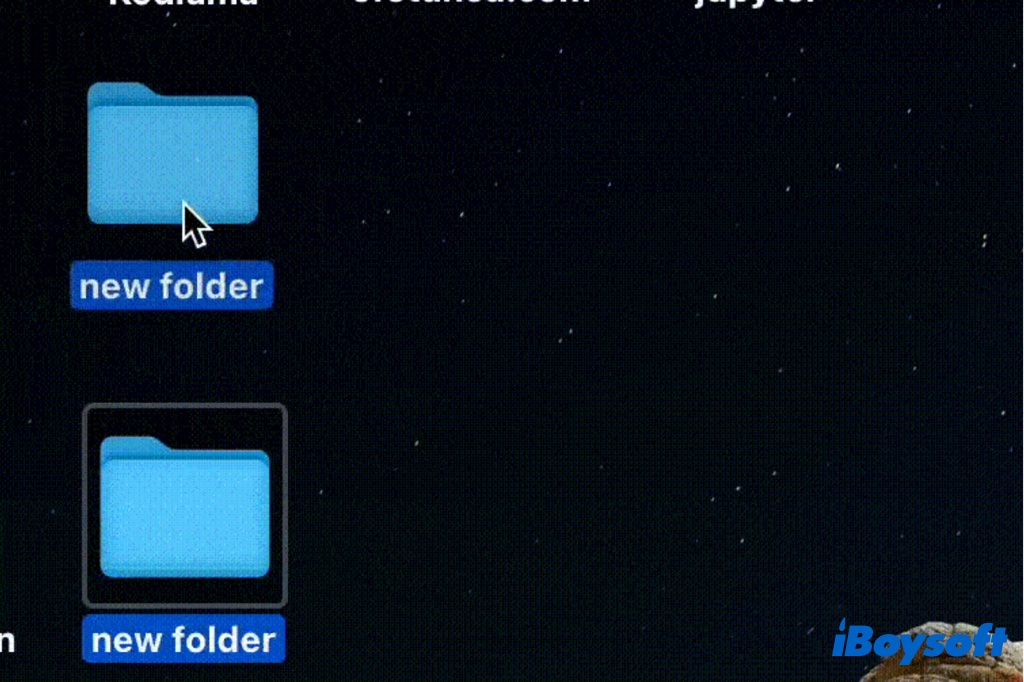
Un grand nombre d'utilisateurs de Mac ont rencontré le même problème que les cas ci-dessus - impossible de déplacer les dossiers sur le bureau Mac. Vous pouvez vouloir modifier l'emplacement d'un dossier sur votre bureau mais échouer, alors ce post est fait pour vous.
Partagez ce post avec les personnes qui ont des difficultés à déplacer des éléments sur le bureau Mac !
Pourquoi ne puis-je pas déplacer les dossiers sur mon bureau Mac ?
Vous sélectionnez un élément sur votre bureau Mac, puis appuyez et maintenez le trackpad ou la souris tout en faisant glisser l'élément vers un nouvel emplacement, ou appuyez et maintenez la touche Option tout en faisant glisser pour le copier. Cependant, ça ne se passe pas comme prévu, l'élément retourne à son emplacement d'origine et vous ne pouvez pas déplacer les éléments sur le bureau Mac.
Les raisons pour lesquelles vous ne pouvez pas déplacer les fichiers/dossiers sur un bureau Mac pourraient être :
- Vous avez activé Stacks pour regrouper les éléments sur le bureau Mac.
- Vous avez activé Stage Manager > Snap to Grid.
- Le glisser-déposer/copier-coller ne fonctionne pas sur Mac.
- Problèmes de permission sur l'élément.
- Problèmes avec le compte utilisateur actuel.
- Erreurs système.
Cliquez sur le bouton ci-dessous pour que plus de personnes lisent ce post informatif !
Discussion Reddit sur l'impossibilité de déplacer des éléments du bureau Mac vers la gauche
Certains utilisateurs Mac ont signalé qu'ils ne peuvent pas déplacer les éléments du bureau Mac vers la gauche même s'il n'y a aucun fichier/dossier occupant l'espace, cela revient toujours à l'endroit où se trouve l'élément.
D'après ce post, le problème de l'impossibilité de déplacer des éléments du bureau Mac vers la gauche pourrait être lié aux réglages du bureau, y compris les Stacks, le Trier par, Ajuster à la grille et le Gestionnaire d'espaces. Par conséquent, modifier ces paramètres liés pourrait corriger l'erreur de déplacement des éléments sur le bureau Mac.
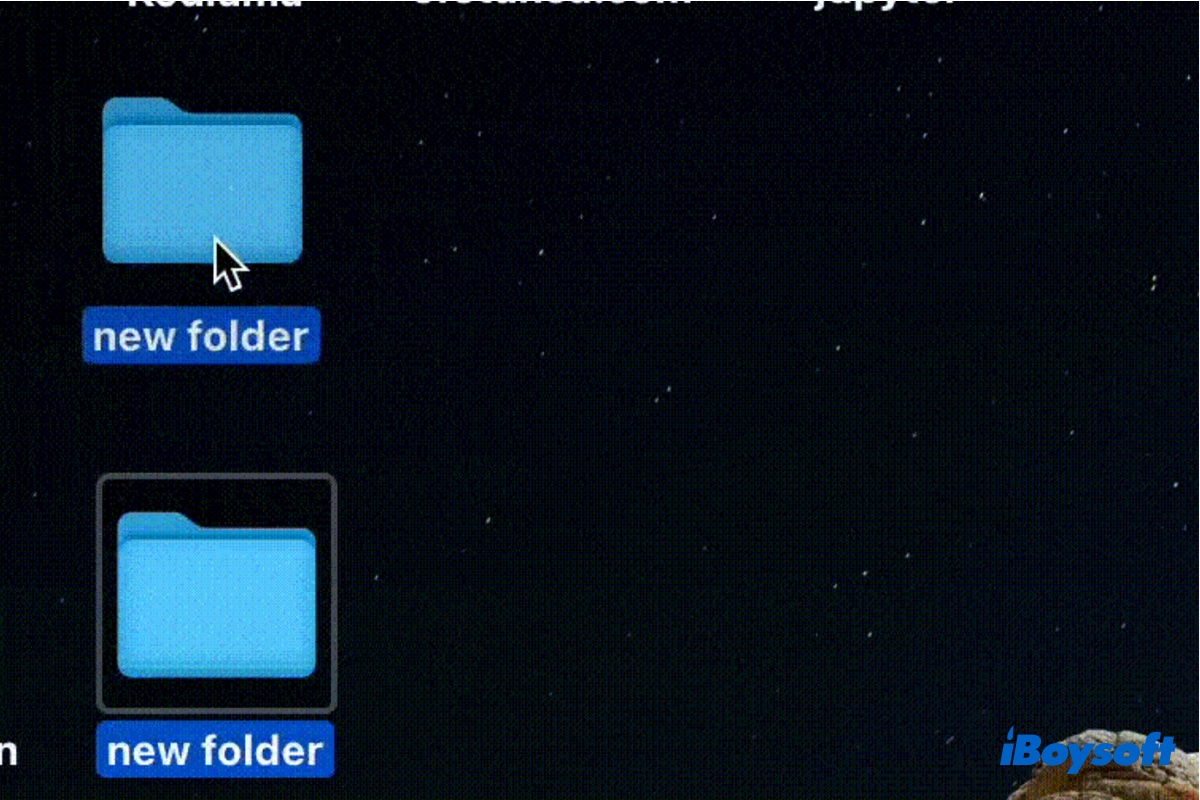

Comment résoudre l'impossibilité de déplacer des éléments du bureau Mac vers la gauche ou ailleurs ?
Il est temps maintenant d'apprendre des solutions efficaces pour corriger l'impossibilité de déplacer des éléments sur le bureau Mac, afin que vous puissiez organiser les fichiers et dossiers sur votre bureau Mac comme vous le souhaitez. En premier lieu, essayez de redémarrer le Mac, si cela ne fonctionne pas, suivez les méthodes ci-dessous une par une.
Modifier les options d'affichage du bureau
Peut-être avez-vous accidentellement utilisé les stacks pour organiser votre bureau, c'est une fonctionnalité apparue avec macOS Mojave et ultérieur. Avec les stacks activés, pour que votre bureau Mac soit exempt de désordre, il ajoute automatiquement le nouveau fichier au bon stack, et vous ne pouvez pas déplacer aléatoirement les éléments sur le bureau.
Voici comment désactiver les stacks sur un bureau Mac:
Si vous souhaitez trier les éléments du bureau en les ajustant à la grille pour éviter le désordre, vous pouvez appuyer sur Commande tout en déplaçant les éléments du bureau vers le côté gauche du bureau. Si le problème persiste, continuez à lire pour d'autres solutions.
Désactiver le gestionnaire de scène
Le gestionnaire de scène est une fonctionnalité introduite sur macOS Ventura, lorsque le gestionnaire de scène est activé, la fenêtre sur laquelle l'utilisateur travaille prendra le premier plan, avec d'autres fenêtres ou applications ouvertes réarrangées dans une barre latérale propre sur la gauche.
Ainsi, le gestionnaire de scène libère tout le côté gauche du bureau pour d'autres applications ouvertes, vous ne pouvez pas déplacer des éléments vers la gauche même s'il n'y a pas d'icônes réduites des applications ouvertes. Voici comment désactiver le gestionnaire de scène sur macOS Ventura et ultérieurement :
Utiliser iBoysoft MagicMenu
iBoysoft MagicMenu est un améliorateur du clic droit, il enrichit les options du menu clic droit, et vous pouvez l'utiliser pour déplacer des fichiers / dossiers sur le bureau ou dans Finder vers un chemin sélectionné sur votre Mac tel que Téléchargements, Documents, disques externes, etc. Si le glisser-déposer ne fonctionne pas, ou la copier-coller ne fonctionne pas sur Mac, vous pouvez utiliser iBoysoft MagicMenu pour déplacer rapidement des éléments sur votre bureau.
Download
iBoysoft MagicMenu
Rating:4.8
Voici comment déplacer des fichiers / dossiers sur le bureau Mac avec iBoysoft MagicMenu :
Avec iBoysoft MagicMenu, vous pouvez faire plus en utilisant le menu clic-droit, notamment créer un nouveau fichier, copier des fichiers, accéder rapidement à un élément, désinstaller des applications non désirées, compresser des fichiers, trouver des fichiers en double, convertir le format d'image, etc. Il vous suffit de télécharger iBoysoft MagicMenu pour simplifier votre travail sur Mac!
Changer les autorisations du fichier
Si le fichier/le dossier est verrouillé ou si vous n'êtes pas autorisé à y accéder, vous risquez d'échouer à déplacer les éléments sur le bureau Mac. Vous devez donc vérifier les autorisations pour l'élément que vous souhaitez déplacer et changer les autorisations sur Mac pour le fichier, le dossier, le lecteur où se trouve l'élément si nécessaire.
Si vous ne pouvez pas changer les autorisations, vous devez contacter le propriétaire du fichier ou du dossier ou un administrateur de votre Mac. Au cas où vous seriez l'administrateur mais ne pouvez pas apporter de modifications, assurez-vous d'avoir ouvert une session avec le compte administrateur, vérifiez ces informations depuis le menu Pomme > Préférences Système > Utilisateurs et groupes.
Impossible de copier du Mac vers un disque dur externe, solutions et raisons
Si vous ne parvenez pas à copier des fichiers de votre Mac vers un disque dur externe, vous pouvez trouver les raisons et les solutions dans ce post. Ce tutoriel propose les méthodes étape par étape pour résoudre le problème de l'impossibilité de copier, déplacer ou transférer des fichiers vers des disques durs externes WD, Seagate ou autres sur Mac. Lire la suite >>
Créer un nouveau compte utilisateur
Parfois, le problème peut être lié au compte utilisateur actuel, vous ne pouvez donc pas déplacer les éléments sur le bureau Mac. Le compte utilisateur actuel pourrait être corrompu en raison des fichiers de cache et de préférences problématiques, et la méthode simple et rapide pour le résoudre est de créer un nouveau compte utilisateur sur Mac et de partir de là.
Résoudre les problèmes de glisser-déposer/copier-coller qui ne fonctionnent pas
Lorsque vous ne pouvez pas déplacer les éléments sur le bureau Mac, la raison derrière cela pourrait être le dysfonctionnement du glisser-déposer sur votre Mac, vous ne pouvez pas déplacer les éléments à l'intérieur du bureau ou les mettre dans d'autres dossiers et disques durs externes. Vous devez donc réparer le glisser-déposer qui ne fonctionne pas sur Mac pour le remettre sur la bonne voie, notamment vérifier la connexion entre le trackpad/souris et votre Mac, réinitialiser le trackpad, etc.
Le problème ne pouvant pas déplacer les éléments sur le bureau Mac peut survenir lorsque vous essayez de copier-coller des fichiers du bureau Mac vers d'autres emplacements ou vos disques durs externes, ce qui peut être lié au presse-papiers anormal, un espace tampon spécial de la fonction copier-coller. Par conséquent, réparer le problème de copier-coller qui ne fonctionne pas sur Mac peut résoudre le problème.
Toute distribution sera appréciée!